
Si no ves el video, puedes refrescar el navegador, presionando (Ctrl+Shift+R | Ctrl+F5 o Shift+F5), o abrirlo directamente desde el Canal de Youtube... HAZ CLIC AQUI
Como muchos de ustedes sabrán, Drupal 10 verá la luz oficialmente a mediados de este año, evolucionando una vez más hacia su objetivo, de convertirse en la herramienta para el desarrollo de aplicaciones web y móviles más versátil, robusta y confiable que existe en el mercado actual.
En esta nueva versión, además de reestructurar su código interno, para aplicar cambios y mejoras, relacionados tanto con la nueva versión de Php 8, como con el framework Symfony, en el cual se basa desde su versión 8; Drupal 10 incluirá incluirá otros cambios notables, como por ejemplo, la sustitución de su tema por defecto, Bartik, por el nuevo tema Olivero, que ya podemos ver en Drupal 9, en su versión de desarrollo. Con el que pretende ofrecer las ventajas de una apariencia moderna, combiandad con la integración de otras funcionalidades como el Layout Builder o el uso del módulo Media para incorportar imágenes, videos y otros archivos.
A pesar de que todavía faltan algunos meses para su lanzamiento oficial, ya podemos comenzar a explorarlo, en nuestro entorno local, gracias a la herramienta de desarrollo basada en contenedores de Docker, llamada Lando y que hemos utilizando en otras ocasiones. Para más información sobre Lando Haz clic aquí
Así que en esta ocasión, instalaremos un proyecto Drupal 10, utilizando Lando en nuestro entorno local. Tengo la distribución Ubuntu 20.04 de Linux, ejecutándose en el subsitema de Linux para Windows WSL2, pero puedes realizar los mismos pasos si tienes un ordenador con Linux de manera nativa.
Prerrequisitos:
- Tener instalado en tu servidor local Lando. Si todavía no lo haz hecho y quieres aprender cómo hacerlo, Haz clic aquí
Cómo instalar Drupal 10 en local utilizando Lando
Paso 1 - Crear archivo de configuración:
Para comenzar, iniciaremos sesión con nuestro usuario NOROOT_USER, para evitar cargarnos nada por error y poder ejecutar comandos sudo. luego nos moveremos hasta la ubicación que pensamos para este proyecto y crearemos un archivo de configuración con el nombre TU_PROYECTO.sh, y dentro incluiremos el siguiente código, modificando las líneas que implican el nombre de nuestro proyecto:
# Initialize a drupal10 recipe using the latest Drupal 10 version
mkdir drupal10-app \
&& cd drupal10-app \
&& lando init \
--source remote \
--remote-url https://ftp.drupal.org/files/projects/drupal-10.0.x-dev.tar.gz \
--remote-options="--strip-components 1" \
--recipe drupal10 \
--webroot . \
--name drupal10-app
# Start it up
lando start
# Install a site local drush
lando composer require drush/drush
# Install drupal
lando drush site:install --db-url=mysql://drupal10:drupal10@database/drupal10 -y
# List information about this app
lando info
Explicación:
En las primeras líneas, se creará la carpeta para nuestro proyecto y, a continuación, se moverá para añadir el arhivo de configuración de Lando e iniciará el proceso de la descarga desde el repositorio oficial de Drupal.
Deberías sustituir, si lo prefieres, todas las líneas donde ves drupal10-app, que en este caso se refiere tanto al nombre de la carpeta donde estará alojado el proyecto de Drupal, como al nombre que dará Lando una vez instalado y que podrás comprobar si abres el archivo de cofiguración .lando.yml.
# Initialize a drupal10 recipe using the latest Drupal 10 version
mkdir drupal10-app \
&& cd drupal10-app \
&& lando init \
--source remote \
--remote-url https://ftp.drupal.org/files/projects/drupal-10.0.x-dev.tar.gz \
--remote-options="--strip-components 1" \
--recipe drupal10 \
--webroot . \
--name drupal10-app
Las siguientes líneas son las encargadas de arrancar Lando, mediante el comando lando start, esto permitirá ejecutar los comando incluido en Lando, para el resto de configuraciones.
# Start it up lando start
Una vez arrancado Lando, en las siguiente líneas, comenzará la instalación del proyecto Drupal 10, utilizando esta vez el comando de drush site:install, que permite instalar un proyecto Drupal desde cero, con todo lo necesario para comenzar a trabajar.
# Install drupal lando drush site:install --db-url=mysql://drupal10:drupal10@database/drupal10 -y
Al finalizar todo el proceso de descarga, instalación y configuración de tu sitio Drupal 10, el último paso será mostrarte la información de tu proyecto, para que puedas conprobar sus valores, relacionados con el usuario, puertos, base de datos, etc.
# List information about this app lando info
Ya podrás acceder a la url de tu proyecto, haciendo clic en el enlace que te muestra la pantalla, donde verás la bienvenida a tu proyecto, sin estar indentificado.
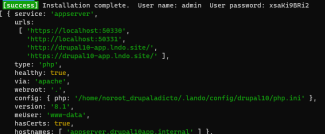
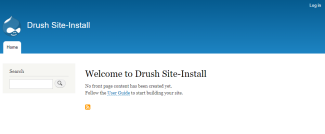
Cómo puedo comenzar a administrar mi proyecto Drupal
Al instalar Drupal, utilizando el comando drush site: install, éste genera un usuario por defecto, llamado admin, pero su contraseña asociada es un valor Ramdom, por lo tanto, para poder entrar como administradores y comenzar a trabajar en nuestro proyecto de Drupal 10, utilizaremos el comando para resetear los valores del usuario admin por defecto. Si quires más información sobre las opciones del comando drush site: install, haz clic aquí.
lando drush uli
Recuerda que estamos trabajando con Lando, es por esta razón, que en lugar de utilizar drush directamente, pondremos siempre delante la palabra lando. Esto generará un enlace, que deberemos copiar en el navegador, a partir del dominio completo de nuestro sitio web y automáticamente, accederemos a la pantalla de configuración de Drupal, donde podremos ver y modificar todos los detalles relacionados con nuestro usuario administrador.
Si quieres explorar más información sobre este tema, antes del siguiente artículo, puedes visitar la documentación oficial de Lando para Drupal